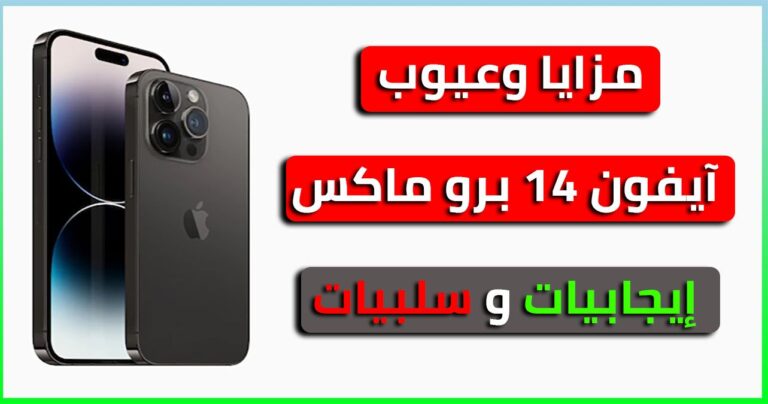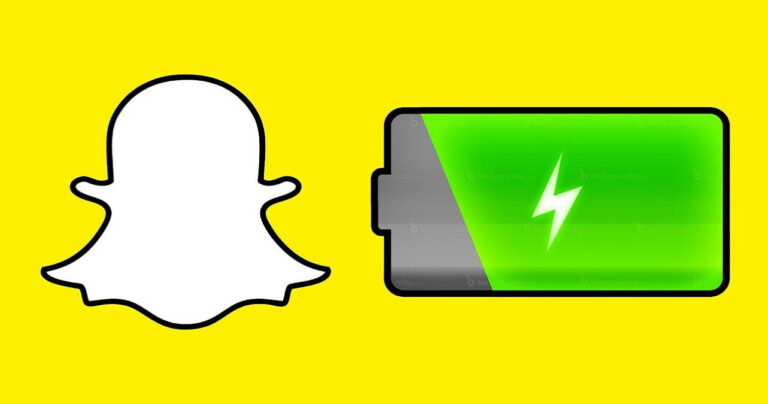الإشعارات لا تعمل في آيفون : 8 طرق لإصلاحها
الإشعارات جزء لا يتجزأ من استخدامنا اليومي للهواتف الذكية. إنها تقريبًا مثل الجسر الذي يربطنا بتطبيقاتنا المفضلة.
بدونها ، لا يوجد ما يخبرنا بعدد المكالمات ورسائل البريد الإلكتروني والرسائل المهمة التي فاتتنا. للأسف ، هذا بالضبط ما كان يحدث للعديد من مستخدمي آيفون .
إذا كانت الإشعارات لا تعمل في آيفون الخاص بك إليك 8 طرق لإصلاحها .

سواء كانت مشكلة الإشعارات على آيفون مقصورة على تطبيق معين أو على مستوى النظام ، قمنا بتجميع قائمة بالحلول الممكنة لإصلاح مشكلات الإشعارات على آيفون للأبد. لذا ، لنبدأ.
الإشعارات لا تعمل في آيفون : 8 طرق لإصلاحها
1. أعد تشغيل آيفون
في بعض الأحيان إذا كانت الإشعارات لا تعمل في آيفون ، قد يكون خلل بسيط في البرنامج هو سبب عدم تلقي آيفون للإشعارات. لحسن الحظ ، غالبًا ما يتم إصلاح هذه المشكلات بمجرد إعادة تشغيل آيفون. للقيام بذلك ، اضغط مع الاستمرار على زر الطاقة واستخدم شريط التمرير لإيقاف تشغيله. انتظر لمدة دقيقة أو دقيقتين ، ثم قم بتشغيل جهاز آيفون الخاص بك مرة أخرى.
2. تعطيل وضع التركيز لإصلاح مشكلة الإشعارات لا تعمل في آيفون
كما يوحي اسمه ، فإن وضع التركيز (المعروف سابقًا باسم وضع عدم الإزعاج) هو ميزة مفيدة على آيفون تعمل على إسكات جهاز آيفون الخاص بك ويتيح لك التركيز على نشاط معين. عند التمكين ، لن يسمح لجهاز آيفون الخاص بك بتنبيهك لأي مكالمات وإشعارات تتلقاها. وبالتالي ، يمكنك التأكد من أنك لم تقم بتمكين وضع التركيز عن طريق الصدفة لإصلاح مشكلة الإشعارات لا تعمل في آيفون.
لإيقاف تشغيل وضع التركيز ، اسحب لأسفل من الزاوية اليمنى العليا للشاشة لإظهار مركز التحكم. انقر الآن على أيقونة الهلال لتعطيلها.

3. تعطيل وضع التركيز المجدول يمكنك من حل مشكلة الإشعارات لا تعمل في آيفون :
بصرف النظر عن تعطيل وضع التركيز ، تحتاج أيضًا إلى التأكد من عدم تكوينه ليتم تنشيطه في الموعد المحدد.
للقيام بذلك ، افتح تطبيق الإعدادات وانتقل إلى التركيز. الآن اضغط على خيار عدم الإزعاج.


قم بالتمرير لأسفل إلى قسم التشغيل تلقائيًا. تعطيل أي مجموعة مشغلات تلقائية. كرر هذه العملية لبقية ملفات تعريف التركيز الخاصة بك أيضًا.

4. قم بإيقاف تشغيل ملخص الإخطار
مع iOS 15 ، أدخلت آبل العديد من التغييرات على الطريقة التي تدير بها الإشعارات على آيفون. وملخص الإخطار هو إحدى تلك الميزات. عند تفعيله ، يمكن أن يمنع هذا تطبيقات معينة من إرسال إشعارات على الفور. وبالتالي يكون سبب في مشكلة الإشعارات لا تعمل في آيفون .
لتعطيل ملخص الإشعارات ، افتح الإعدادات على جهاز آيفون وانتقل إلى الإشعارات. انتقل الآن إلى ملخص الجدول وقم بإيقاف تشغيله.


5. تحقق من إعدادات إشعارات التطبيق
إذا كانت مشكلة االإشعارات لا تعمل في آيفون الخاص بك تقتصر على تطبيق واحد أو تطبيقين فقط ، فيمكنك محاولة التحقق من تفضيلات الإشعارات للتطبيق المعني. إليك الطريقة.
الخطوة 1: قم بتشغيل تطبيق الإعدادات على جهاز آيفون الخاص بك. قم بالتمرير لأسفل لتحديد موقع التطبيق الذي لا تعمل الإشعارات من أجله.

الخطوة 2: انقر الآن على خيار الإشعارات وقم بالتبديل إلى المفتاح بجوار السماح بالإشعارات إذا لم يكن كذلك بالفعل.


بالإضافة إلى ذلك ، تأكد من السماح للتطبيق بدفع التنبيهات على الفور وإظهارها من خلال قفل الشاشة ومركز الإشعارات واللافتات.
6. قم بتحديث التطبيق
إذا كان التطبيق لا يمكنه إرسال الإشعارات ، فيجب عليك التحقق من تحديثات التطبيق. ربما تستخدم إصدارًا قديمًا من التطبيق لم يعد متوافقًا مع جهاز آيفون الخاص بك أو به أخطاء داخلية. لذا ، امض قدمًا وقم بتحديث التطبيق لمعرفة ما إذا كان ذلك يساعد في مشكلة الإشعارات.
7. تحديث iOS
إذا لم تقم بتحديث جهاز آيفون الخاص بك منذ فترة ، فقد حان الوقت للقيام بذلك. في بعض الأحيان ، قد تفشل التطبيقات غير المتوافقة مع إصدار iOS الذي تستخدمه في إرسال الإشعارات على آيفون. وبالتالي ، يمكنك محاولة تحديث جهاز آيفون الخاص بك إلى أحدث إصدار متاح.
8. إعادة تعيين آيفون الخاص بك
إذا فشل كل شيء ، يمكنك التفكير في إعادة ضبط جهاز آيفون الخاص بك. ضع في اعتبارك أن هذا هو الملاذ الأخير لأنه سيعيد تعيين جميع تفضيلات الإعدادات على جهاز آيفون الخاص بك إلى قيمتها الافتراضية. لن يؤدي هذا إلى حذف أي من ملفاتك أو بياناتك ، بشرط أن تختار الخيار الصحيح وأخذ نسخة احتياطية قبل محاولة ذلك.
لإعادة ضبط جهاز آيفون الخاص بك ، افتح تطبيق الإعدادات. انتقل إلى عام واضغط على إعادة تعيين.
بعد ذلك ، اختر إعادة تعيين جميع الإعدادات وسيطلب منك آيفون إدخال رمز المرور. بعد ذلك ، سيتم إعادة تعيين جهاز آيفون الخاص بك.


إذا استمرت مشكلة الإشعارات لا تعمل في آيفون ، يمكنك محاولة حذف جميع البيانات من جهاز آيفون الخاص بك أثناء إعادة ضبطه على إعدادات المصنع. يجب أن يحدث هذا فقط في حالات نادرة للغاية. إذا قررت استخدام هذا الخيار ، فلا تنس نسخ بياناتك احتياطيًا أولاً.
لا تفوت أي تنبيه
مشاكل الإشعارات على آيفون ليست شيئًا جديدًا. وقد يكون فقدان الإشعارات أو الإخطارات المهمة بسبب هذه الثغرات أمرًا مزعجًا. ولكن بمجرد مراجعة الحلول المذكورة أعلاه ، يمكنك حل مشكلة الإشعارات لا تعمل في آيفون الخاص بك.
مواضيع ذات صلة:
كيفية تحويل المكالمات في أندرويد أو آيفون
كيفية إزالة تثبيت محادثات الرسائل في iOS